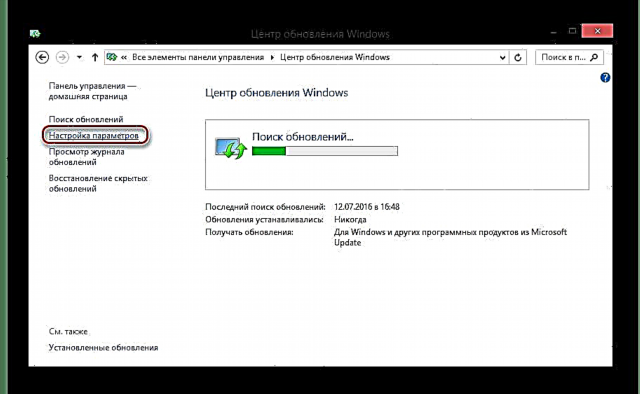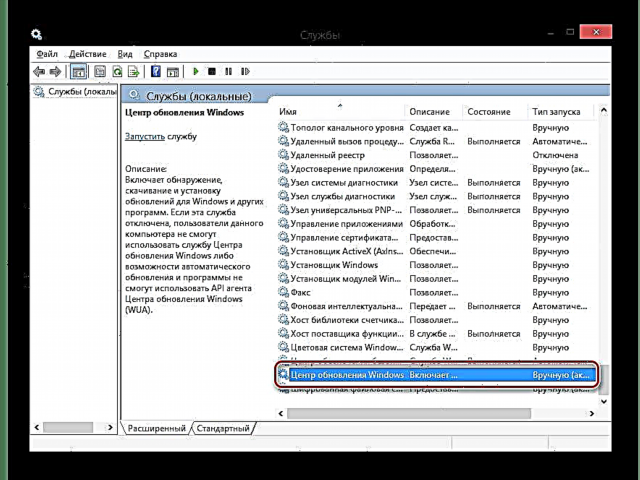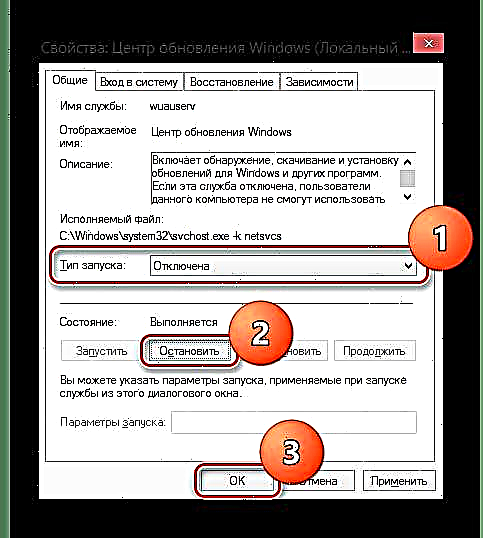ಓಎಸ್ ಕಾರ್ಯಕ್ಷಮತೆ, ವಿಶ್ವಾಸಾರ್ಹತೆ ಮತ್ತು ಸುರಕ್ಷತೆಯನ್ನು ಕಾಪಾಡಿಕೊಳ್ಳಲು ಸ್ವಯಂಚಾಲಿತ ಸಿಸ್ಟಮ್ ನವೀಕರಣಗಳು ನಿಮಗೆ ಅವಕಾಶ ಮಾಡಿಕೊಡುತ್ತವೆ. ಆದರೆ ಅದೇ ಸಮಯದಲ್ಲಿ, ಅನೇಕ ಬಳಕೆದಾರರು ತಮ್ಮ ಅರಿವಿಲ್ಲದೆ ಕಂಪ್ಯೂಟರ್ನಲ್ಲಿ ಏನಾದರೂ ನಡೆಯುತ್ತಿದೆ ಎಂದು ಇಷ್ಟಪಡುವುದಿಲ್ಲ, ಮತ್ತು ವ್ಯವಸ್ಥೆಯ ಅಂತಹ ಸ್ವಾತಂತ್ರ್ಯವು ಕೆಲವೊಮ್ಮೆ ಕೆಲವು ಅನಾನುಕೂಲತೆಗಳಿಗೆ ಕಾರಣವಾಗಬಹುದು. ಅದಕ್ಕಾಗಿಯೇ ವಿಂಡೋಸ್ 8 ನವೀಕರಣಗಳ ಸ್ವಯಂಚಾಲಿತ ಸ್ಥಾಪನೆಯನ್ನು ನಿಷ್ಕ್ರಿಯಗೊಳಿಸುವ ಸಾಮರ್ಥ್ಯವನ್ನು ಒದಗಿಸುತ್ತದೆ.
ವಿಂಡೋಸ್ 8 ನಲ್ಲಿ ಸ್ವಯಂಚಾಲಿತ ನವೀಕರಣಗಳನ್ನು ನಿಷ್ಕ್ರಿಯಗೊಳಿಸಲಾಗುತ್ತಿದೆ
ಉತ್ತಮ ಸ್ಥಿತಿಯಲ್ಲಿರಲು ಸಿಸ್ಟಮ್ ಅನ್ನು ನಿಯಮಿತವಾಗಿ ನವೀಕರಿಸಬೇಕು. ಇತ್ತೀಚಿನ ಮೈಕ್ರೋಸಾಫ್ಟ್ ಬೆಳವಣಿಗೆಗಳನ್ನು ಸ್ಥಾಪಿಸಲು ಬಳಕೆದಾರರು ಹೆಚ್ಚಾಗಿ ಬಯಸುವುದಿಲ್ಲ ಅಥವಾ ಮರೆತುಬಿಡುತ್ತಾರೆ, ವಿಂಡೋಸ್ 8 ಅದನ್ನು ಅವನಿಗೆ ಮಾಡುತ್ತದೆ. ಆದರೆ ನೀವು ಯಾವಾಗಲೂ ಸ್ವಯಂ-ನವೀಕರಣವನ್ನು ಆಫ್ ಮಾಡಬಹುದು ಮತ್ತು ಈ ಪ್ರಕ್ರಿಯೆಯನ್ನು ನಿಮ್ಮ ಕೈಗೆ ತೆಗೆದುಕೊಳ್ಳಬಹುದು.
ವಿಧಾನ 1: ನವೀಕರಣ ಕೇಂದ್ರದಲ್ಲಿ ಸ್ವಯಂ ನವೀಕರಣವನ್ನು ನಿಷ್ಕ್ರಿಯಗೊಳಿಸಿ
- ಮೊದಲು ತೆರೆಯಿರಿ "ನಿಯಂತ್ರಣ ಫಲಕ" ನಿಮಗೆ ತಿಳಿದಿರುವ ಯಾವುದೇ ರೀತಿಯಲ್ಲಿ. ಉದಾಹರಣೆಗೆ, ಹುಡುಕಾಟ ಅಥವಾ ಚಾರ್ಮ್ಸ್ ಸೈಡ್ಬಾರ್ ಬಳಸಿ.

- ಈಗ ಐಟಂ ಅನ್ನು ಹುಡುಕಿ ವಿಂಡೋಸ್ ನವೀಕರಣ ಮತ್ತು ಅದರ ಮೇಲೆ ಕ್ಲಿಕ್ ಮಾಡಿ.
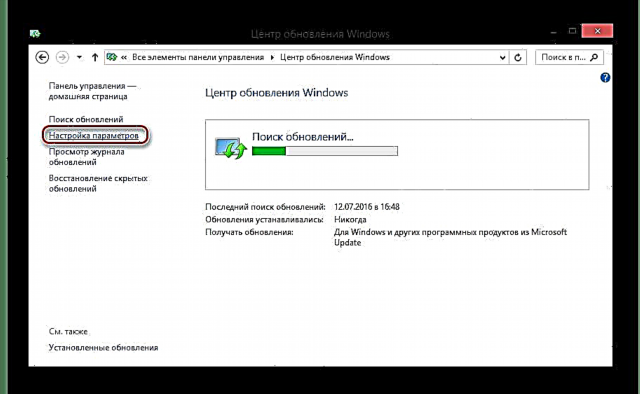
- ತೆರೆಯುವ ವಿಂಡೋದಲ್ಲಿ, ಎಡಭಾಗದಲ್ಲಿರುವ ಮೆನುವಿನಲ್ಲಿ, ಐಟಂ ಅನ್ನು ಹುಡುಕಿ "ನಿಯತಾಂಕಗಳನ್ನು ಹೊಂದಿಸಲಾಗುತ್ತಿದೆ" ಮತ್ತು ಅದರ ಮೇಲೆ ಕ್ಲಿಕ್ ಮಾಡಿ.
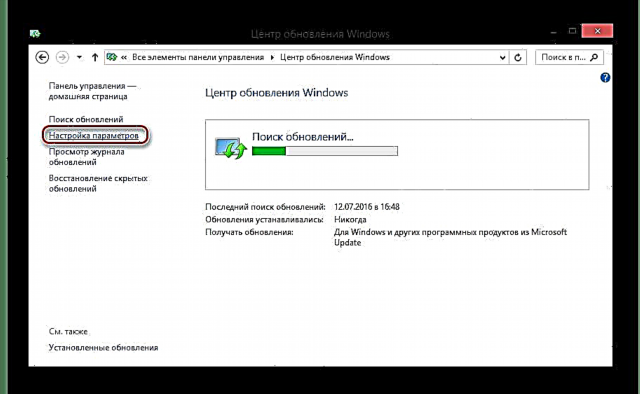
- ಶೀರ್ಷಿಕೆಯೊಂದಿಗೆ ಮೊದಲ ಪ್ಯಾರಾಗ್ರಾಫ್ನಲ್ಲಿ ಇಲ್ಲಿ ಪ್ರಮುಖ ನವೀಕರಣಗಳು ಡ್ರಾಪ್-ಡೌನ್ ಮೆನುವಿನಲ್ಲಿ, ಬಯಸಿದ ಐಟಂ ಅನ್ನು ಆಯ್ಕೆ ಮಾಡಿ. ನಿಮಗೆ ಬೇಕಾದುದನ್ನು ಅವಲಂಬಿಸಿ, ನೀವು ಸಾಮಾನ್ಯವಾಗಿ ಇತ್ತೀಚಿನ ಬೆಳವಣಿಗೆಗಳ ಹುಡುಕಾಟವನ್ನು ನಿಷೇಧಿಸಬಹುದು ಅಥವಾ ಹುಡುಕಾಟವನ್ನು ಅನುಮತಿಸಬಹುದು, ಆದರೆ ಅವುಗಳ ಸ್ವಯಂಚಾಲಿತ ಸ್ಥಾಪನೆಯನ್ನು ನಿಷೇಧಿಸಬಹುದು. ನಂತರ ಕ್ಲಿಕ್ ಮಾಡಿ ಸರಿ.

ನಿಮ್ಮ ಅನುಮತಿಯಿಲ್ಲದೆ ಈಗ ನಿಮ್ಮ ಕಂಪ್ಯೂಟರ್ನಲ್ಲಿ ನವೀಕರಣಗಳನ್ನು ಸ್ಥಾಪಿಸಲಾಗುವುದಿಲ್ಲ.
ವಿಧಾನ 2: ವಿಂಡೋಸ್ ನವೀಕರಣವನ್ನು ನಿಷ್ಕ್ರಿಯಗೊಳಿಸಿ
- ಮತ್ತೆ, ಮೊದಲ ಹೆಜ್ಜೆ ತೆರೆಯುವುದು ನಿಯಂತ್ರಣ ಫಲಕ.

- ನಂತರ ತೆರೆಯುವ ವಿಂಡೋದಲ್ಲಿ, ಐಟಂ ಅನ್ನು ಹುಡುಕಿ "ಆಡಳಿತ".

- ಐಟಂ ಅನ್ನು ಇಲ್ಲಿ ಹುಡುಕಿ "ಸೇವೆಗಳು" ಮತ್ತು ಅದರ ಮೇಲೆ ಡಬಲ್ ಕ್ಲಿಕ್ ಮಾಡಿ.

- ತೆರೆಯುವ ವಿಂಡೋದಲ್ಲಿ, ಬಹುತೇಕ ಕೆಳಭಾಗದಲ್ಲಿ, ರೇಖೆಯನ್ನು ಹುಡುಕಿ ವಿಂಡೋಸ್ ನವೀಕರಣ ಮತ್ತು ಅದರ ಮೇಲೆ ಡಬಲ್ ಕ್ಲಿಕ್ ಮಾಡಿ.
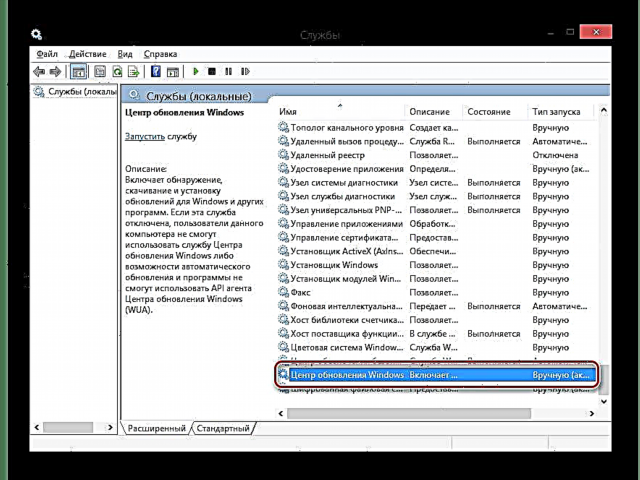
- ಈಗ ಡ್ರಾಪ್ಡೌನ್ ಮೆನುವಿನಲ್ಲಿರುವ ಸಾಮಾನ್ಯ ಸೆಟ್ಟಿಂಗ್ಗಳಲ್ಲಿ "ಆರಂಭಿಕ ಪ್ರಕಾರ" ಐಟಂ ಆಯ್ಕೆಮಾಡಿ ನಿಷ್ಕ್ರಿಯಗೊಳಿಸಲಾಗಿದೆ. ನಂತರ ಬಟನ್ ಕ್ಲಿಕ್ ಮಾಡುವ ಮೂಲಕ ಅಪ್ಲಿಕೇಶನ್ ಅನ್ನು ನಿಲ್ಲಿಸಲು ಮರೆಯದಿರಿ ನಿಲ್ಲಿಸು. ಕ್ಲಿಕ್ ಮಾಡಿ ಸರಿಮಾಡಿದ ಎಲ್ಲಾ ಕ್ರಿಯೆಗಳನ್ನು ಉಳಿಸಲು.
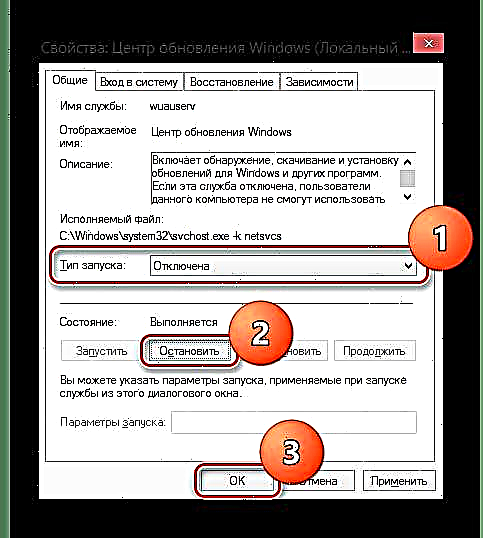
ಈ ರೀತಿಯಾಗಿ ನೀವು ನವೀಕರಣ ಕೇಂದ್ರಕ್ಕೆ ಒಂದು ಸಣ್ಣ ಅವಕಾಶವನ್ನು ಸಹ ಬಿಡುವುದಿಲ್ಲ. ನೀವೇ ಬಯಸಿದ ತನಕ ಅದು ಪ್ರಾರಂಭವಾಗುವುದಿಲ್ಲ.
ಈ ಲೇಖನದಲ್ಲಿ, ನೀವು ಸಿಸ್ಟಮ್ ಸ್ವಯಂ ನವೀಕರಣಗಳನ್ನು ಆಫ್ ಮಾಡುವ ಎರಡು ವಿಧಾನಗಳನ್ನು ನಾವು ನೋಡಿದ್ದೇವೆ. ಆದರೆ ಇದನ್ನು ಮಾಡಲು ನಾವು ನಿಮಗೆ ಶಿಫಾರಸು ಮಾಡುವುದಿಲ್ಲ, ಏಕೆಂದರೆ ನೀವು ಹೊಸ ನವೀಕರಣಗಳ ಬಿಡುಗಡೆಯನ್ನು ಸ್ವತಂತ್ರವಾಗಿ ಮೇಲ್ವಿಚಾರಣೆ ಮಾಡದಿದ್ದರೆ ಸಿಸ್ಟಮ್ನ ಸುರಕ್ಷತೆಯ ಮಟ್ಟವು ಕಡಿಮೆಯಾಗುತ್ತದೆ. ಜಾಗರೂಕರಾಗಿರಿ!